【配信用】「Setlista」設定方法
はじめに
本記事はOBS用ツール
「【OBS用セットリスト編集ツール】セトリスタ」Ver 0.11.0
(以下、セトリスタ)の設定方法をまとめたものです。
本記事は製作者様に許可をいただき作成しています。
本記事を書いているのは製作者様ではありませんので、
本記事で紹介している設定方法についての製作者様への質問はご控え
ください。
また現在、開発が2nd版に移行しているそうです。(2024/4/17現在)
利用規約について
セトリスタ配布サイトに記載されている規約(https://nekosogi.org/cs9terms)を遵守し使用してください。
本記事は配布されているファイルを修正し使用するため、
・改変したものも含め、データ本体の転載・再配布はご遠慮ください。
上記については特に留意してください。
本記事を参考に修正を行ったことで発生したいかなる損害に対しても、
責任を負いません。
また、使用されるフォントファイルに関しましても配布先の利用規約に従い使用していただくようお願いいたします。
必要ファイル
セトリスタVer 0.11.0
設定したいフォントファイル(.ttf形式)
注意
設定したいフォントファイルが「.ttf」形式ではなかった場合、下記のような
形式変換サイトで「.ttf」形式に変更してください
設定方法
・フォントの色・背景色の設定方法
1.セトリスタのファイル内から、使いたいデザインのファイルを選ぶ
(今回は試しに「simpleWhiteA」を修正します)

2.「simpleWhiteA」ファイル内の「assets」の中にある「color.css」を
右クリックし、「プログラムから開く」→「メモ帳」でファイルを開く

3.ファイル内にある以下の文を好きな色に修正する
・文字色を設定できるところ
「#333」の部分を好きなカラーコードに設定する(6桁でも3桁でもOK)
--colorText: #333;・背景色を設定できるところ
「rgba(255, 255, 255, 0.9)」の部分を好きなカラーコードに設定する
--colorBack: rgba(255, 255, 255, 0.9);4.OBSで読み込んで完成!
・フォントの設定方法
1.必要なファイルを用意する
(セトリスタのファイルは好きな場所に保存してもらって大丈夫です)
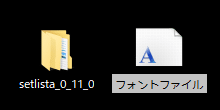
2.セトリスタのファイル内から、使いたいデザインのファイルを選ぶ
(今回は試しに「simpleWhiteA」を修正します)

3.「simpleWhiteA」ファイル内の「assets」の中に「font」フォルダを
作成し、使用したいフォントファイルをいれる

4.「simpleWhiteA」ファイル内の「assets」の中にある「style.css」を
右クリックし、「プログラムから開く」→「メモ帳」でファイルを開く

5.開いたファイルに以下を追加で書く
@charset "UTF-8";
@import url("color.css");
@import url('https://fonts.googleapis.com/css2?family=Shippori+Mincho:wght@400;700&display=swap');
/* 追加 */
@font-face {
font-family: "好きな名前";
src: url("./font/フォントファイル名") format('truetype');
}
/* 追加 */6.開いたファイルの以下の部分を修正する
/* view */
/* 修正 */
view { font-family: 'さっき設定した好きな名前', serif;
。。。以下略
}7.OBSで読み込んで完成!

さいごに
繰り返しになりますが、本記事を書いているのは製作者様ではありませんので、本記事で紹介している設定方法についての製作者様への質問はご控え
ください。
また、今回修正したファイルを二次配布しないようお願いいたします。
・製作者様(Twitter)
製作者様:Kahlua
・スペシャルサンクス
朝まで設定に付き合ってくれた友達①
惑世いと Twitter Youtube
朝まで設定に付き合ってくれた友達②:
るるうりあ Twitter
この記事が気に入ったらサポートをしてみませんか?
